
Der PHP-Editor Youzi gibt Ihnen die detaillierteste Anleitung zur Verwendung einer CD zur Neuinstallation des Win7-Systems auf Ihrem Desktop-Computer. Die Neuinstallation des Systems ist eine der effektivsten Methoden zur Lösung von Computerproblemen, und die CD-ROM ist eines der am häufigsten verwendeten Installationsmedien. In diesem Artikel stellen wir Ihnen eine Schritt-für-Schritt-Anleitung zur Verfügung, die Ihnen hilft, den Neuinstallationsprozess des Win7-Systems erfolgreich abzuschließen. Ganz gleich, ob Sie es zum ersten Mal ausprobieren oder schon Erfahrung haben: In diesem Artikel finden Sie nützliche Informationen und Tipps, die Ihnen die Neuinstallation des Systems erleichtern.
Werkzeuge/Materialien:
Systemversion: Windows7
Markenmodell: Lenovo yoga13
Methode/Schritte:
Methode 1: Legen Sie die CD in den BIOS-Modus ein und starten Sie den Computer neu
1. Wie So verwenden Sie eine CD: Um das System neu zu installieren, legen Sie zunächst die CD in das CD-ROM-Laufwerk des Computers ein und warten Sie, bis der Computer automatisch neu startet.
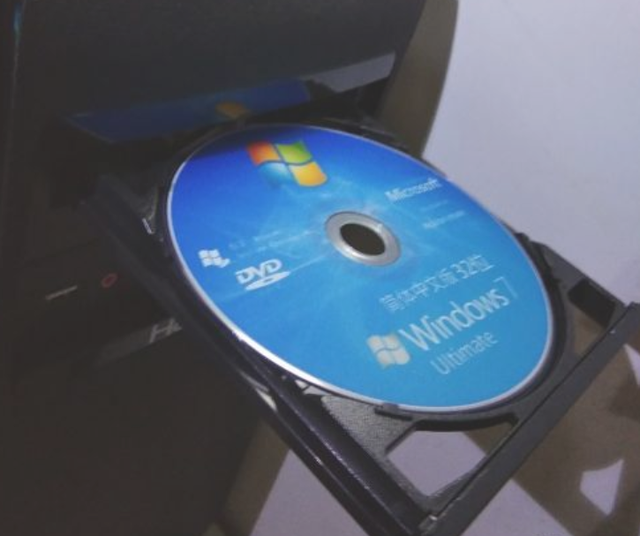
2. Wenn der Computer neu startet, drücken und halten Sie F12, um in den BIOS-Modus zu wechseln.
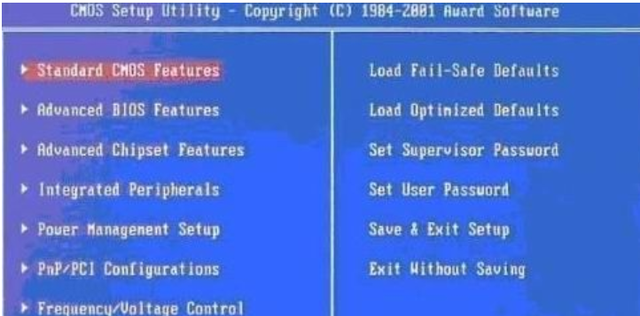
3. Wählen Sie das Startelement aus, suchen Sie dann nach der ersten Startoption Wählen Sie eine CD-ROM.
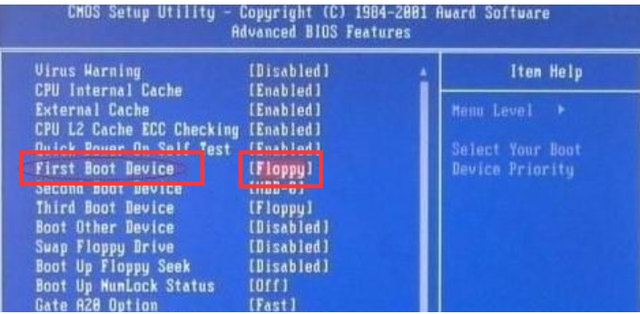
4. Drücken Sie nach der Einstellung F10 zum Speichern und wählen Sie auf der neuen Seite Ja aus.
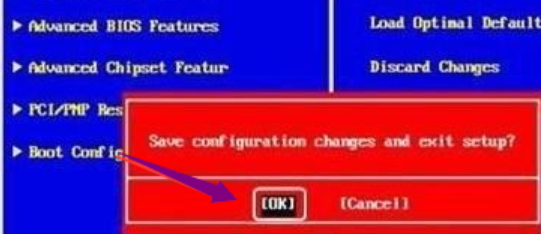
5. Warten Sie, bis der Computer neu gestartet ist, und klicken Sie, um die Installation zu starten.

Methode 2: Entpacken Sie das Win7-Installationspaket, wählen Sie das Stammverzeichnis zum Speichern aus und führen Sie es aus
1. Entpacken Sie das WIN7-Installationspaket nach der Dekomprimierung , es wird eine Datei wie im Bild unten angezeigt.
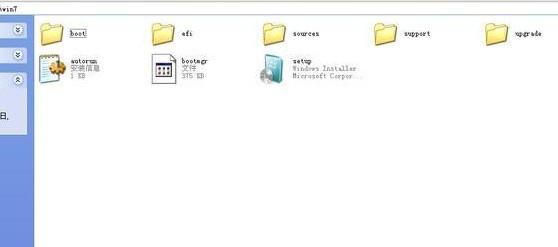
2. Kopieren Sie diese Dateien in das Stammverzeichnis einer Nicht-Systemfestplatte, und das Stammverzeichnis ist eine bestimmte Festplatte, z. B. die Schnittstelle, die Sie nach einem Doppelklick auf F eingeben fahren.
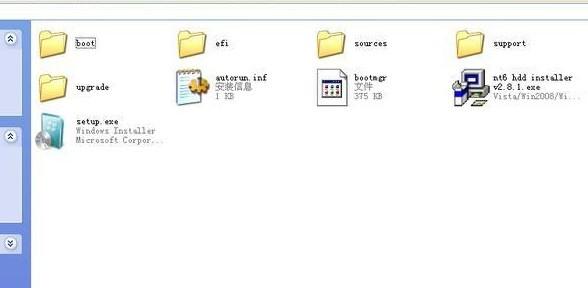
3. Als nächstes benötigen Sie eine Software – den NT6 HDD Installer. Nach dem Herunterladen legen Sie ihn im Stammverzeichnis des Laufwerksbuchstabens ab, in dem die Win7-Installationsdatei zuvor gespeichert war, d. h. fügen Sie ihn zusammen mit dem Win7-Installationsdatei.

4. Wenn Ihr aktuelles System XP ist, können Sie 1 auswählen. Wenn es Vista oder Win7 ist, wählen Sie 2. Drücken Sie nach der Auswahl die Eingabetaste, um die Installation zu starten endet in etwa 1 Sekunde und startet dann das System neu.

Das obige ist der detaillierte Inhalt vonSo installieren Sie das Win7-System mit einer CD auf einem Desktop-Computer neu. Für weitere Informationen folgen Sie bitte anderen verwandten Artikeln auf der PHP chinesischen Website!
 Welche Versionen des Linux-Systems gibt es?
Welche Versionen des Linux-Systems gibt es?
 Warum startet der Computer automatisch neu?
Warum startet der Computer automatisch neu?
 Einführung in Screenshot-Tastenkombinationen im Windows 7-System
Einführung in Screenshot-Tastenkombinationen im Windows 7-System
 Lösung für das Problem, dass das Win7-System nicht starten kann
Lösung für das Problem, dass das Win7-System nicht starten kann
 So reparieren Sie das Win7-System, wenn es beschädigt ist und nicht gestartet werden kann
So reparieren Sie das Win7-System, wenn es beschädigt ist und nicht gestartet werden kann
 Lösung für keinen Ton im Win7-System
Lösung für keinen Ton im Win7-System
 Detaillierter Prozess zum Upgrade des Win7-Systems auf das Win10-System
Detaillierter Prozess zum Upgrade des Win7-Systems auf das Win10-System
 Der spezifische Prozess der Verbindung zu WLAN im Win7-System
Der spezifische Prozess der Verbindung zu WLAN im Win7-System




